컴퓨터를 정리하다가 만난 낯선 오류 코드 : 컴퓨터 사용 중 특정 오류 코드가 발생하면 이렇게 고민하게 됩니다.
“이 문제를 어떻게 해결해야 하지?”
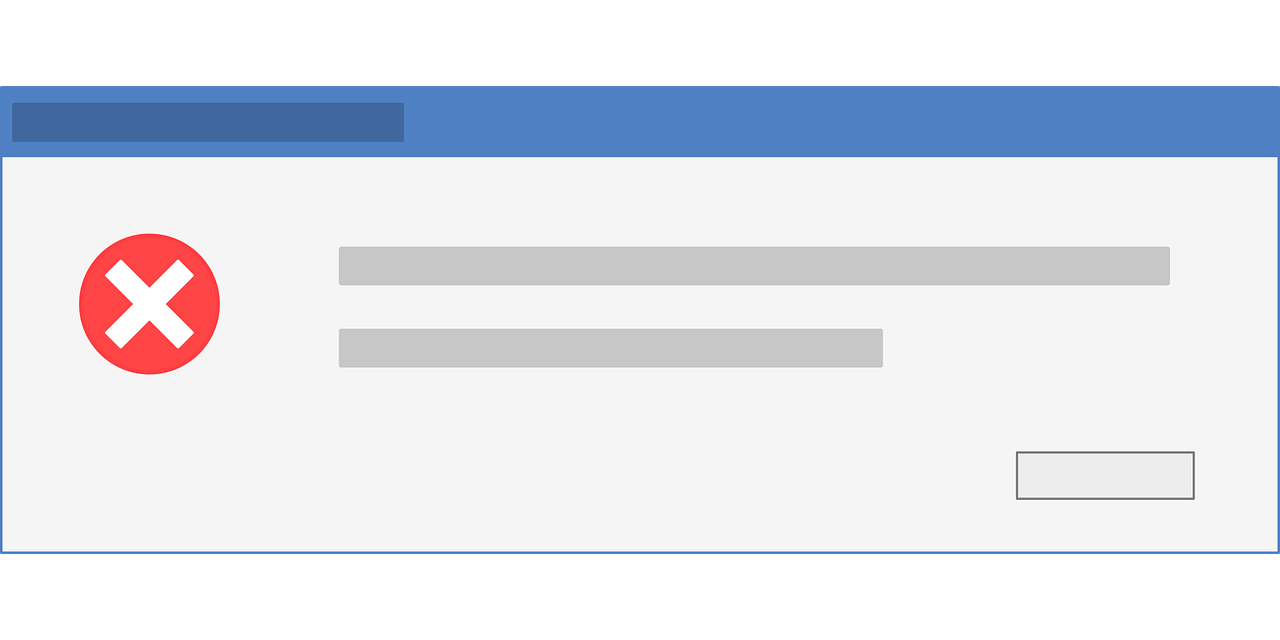
특히 Windows에서 발생하는 활성화 오류 코드인 0xC004F213은 많은 사용자들에게 혼란을 줍니다.
이 오류는 디지털 라이선스가 감지되지 않았거나 Windows 정품 인증이 제대로 이루어지지 않았을 때 발생합니다.
이번 가이드에서는 오류 코드 0xC004F213의 원인과 함께 이를 해결하는 방법을 단계별로 알려드립니다.
오류 코드 0xC004F213란?
0xC004F213 오류는 Windows 정품 인증 시스템에서 발생하는 문제로, 주로 다음과 같은 상황에서 나타납니다:
- 디지털 라이선스 없음: Windows가 활성화에 필요한 디지털 라이선스를 찾지 못한 경우.
- 하드웨어 변경: 메인보드 등 주요 하드웨어 변경으로 인해 기존 라이선스 정보와 일치하지 않을 때.
- 제품 키 입력 누락: 정품 인증에 필요한 제품 키가 등록되지 않았을 때.
오류 발생의 주요 원인
- 디지털 라이선스 누락
- Microsoft 계정에 디지털 라이선스가 연결되지 않았거나, 연결된 라이선스가 손실된 경우.
- 특히 Windows 10이나 Windows 11로 업그레이드한 경우 이 문제가 발생할 수 있습니다.
- 하드웨어 변경
- Windows 라이선스는 하드웨어 정보와 연결되어 저장됩니다.
메인보드 교체 등 주요 하드웨어가 변경되면 라이선스 정보가 일치하지 않아 오류가 발생합니다.
- Windows 라이선스는 하드웨어 정보와 연결되어 저장됩니다.
- 제품 키 입력 누락
- Windows를 새로 설치했지만, 제품 키를 입력하지 않았거나 잘못된 키를 사용했을 때.
오류 코드 0xC004F213 해결 방법
1. 디지털 라이선스 복구
Windows 디지털 라이선스가 Microsoft 계정과 연동된 경우, 복구 절차를 통해 활성화를 시도할 수 있습니다.
- Microsoft 계정 확인
- 설정 > 계정 > Microsoft 계정으로 이동해 정품 인증에 사용된 계정인지 확인하세요.
- 계정에 연결된 라이선스를 확인합니다.
- 정품 인증 문제 해결 도구 사용
- 설정 > 업데이트 및 보안 > 정품 인증으로 이동합니다.
- 문제 해결을 클릭하고 지침을 따라 활성화를 진행합니다.
2. 제품 키 입력 및 확인
제품 키를 다시 입력하여 문제를 해결할 수도 있습니다.
- 제품 키 입력
- 설정 > 업데이트 및 보안 > 정품 인증 > 제품 키 변경으로 이동합니다.
- Windows 정품 인증을 위해 올바른 제품 키를 입력하세요.
- 정품 인증 상태 확인
- 제품 키를 입력한 후 정품 인증 상태가 변경되는지 확인합니다.
3. 하드웨어 변경 후 정품 인증
하드웨어 변경으로 인해 오류가 발생했다면, Microsoft 계정을 활용해 정품 인증을 복구할 수 있습니다.
- Microsoft 계정과 디바이스 연동 확인
- 변경 전 Microsoft 계정에 디바이스와 라이선스를 미리 연동했는지 확인합니다.
- 연동된 경우, 문제 해결 도구를 사용해 복구합니다.
- 전화 인증
- 위 방법으로도 해결되지 않으면 Microsoft 고객 지원에 전화로 문의하여 정품 인증을 요청하세요.
4. Windows 재설치
모든 방법이 실패할 경우, Windows를 다시 설치하고 정품 인증을 시도해야 할 수 있습니다.
- 중요한 데이터를 백업합니다.
- Windows 설치 미디어를 사용해 재설치를 진행합니다.
- 재설치 후 디지털 라이선스 또는 제품 키를 입력해 정품 인증을 완료합니다.
오류 해결 후 유지 관리 팁
- Microsoft 계정과 라이선스 연동
- Microsoft 계정에 디지털 라이선스를 연결해두면 하드웨어 변경 후에도 쉽게 복구할 수 있습니다.
- 설정 > 업데이트 및 보안 > 정품 인증 > 계정 추가에서 계정을 추가하세요.
- 하드웨어 변경 전 준비
- 주요 하드웨어를 교체하기 전에 반드시 Microsoft 계정과 디바이스를 연동하세요.
- 하드웨어 변경 후에는 문제 해결 도구를 실행해 라이선스를 복구합니다.
- 정품 Windows 사용
- 비정품 Windows를 사용하는 경우, 라이선스 문제로 인해 동일한 오류가 반복될 수 있습니다.
반드시 정품 Windows를 사용하세요.
- 비정품 Windows를 사용하는 경우, 라이선스 문제로 인해 동일한 오류가 반복될 수 있습니다.
오류 코드 0xC004F213: 삭제 또는 비활성화의 개념?
해당 오류는 단순히 파일 삭제나 비활성화로 해결되지 않습니다.
디지털 라이선스 복구, 제품 키 입력, 하드웨어 정보 업데이트 등의 과정을 통해 해결해야 합니다.
비활성화가 가능한 경우
- 특정 보안 소프트웨어나 인증 프로그램이 문제를 일으킬 때는 비활성화 후 다시 시도할 수 있습니다.
- 그러나 Windows 정품 인증 오류는 운영 체제 전체의 인증과 관련 있으므로, 삭제가 아닌 문제 해결 도구나 라이선스 복구가 필요합니다.
오류 코드 0xC004F213 이 오류는 Windows 정품 인증에 직접적인 영향을 미치는 문제로, 올바른 해결 절차를 따라야 시스템 안정성을 유지할 수 있습니다. 정품 인증은 단순히 운영 체제의 기능을 넘어 보안 및 업데이트 제공에 중요한 역할을 합니다.
하드웨어 변경 후 복구하거나, 제품 키를 다시 입력하여 문제를 해결하고, 앞으로는 Microsoft 계정과의 연동을 통해 이런 문제를 예방하세요.
'HTML 공부 > IT 인터넷' 카테고리의 다른 글
| Windows 11 Microsoft Store가 사라졌어요! (0) | 2025.01.19 |
|---|---|
| 오류메시지 : setThreadInformation을 DLL KERNEL32.dll에서 찾을 수 없습니다. (0) | 2025.01.19 |
| BOOTMGR 오류? 이렇게 하면 10분 안에 해결! (0) | 2025.01.08 |
| Win32.CoinMiner: 알아야 막을 수 있는 암호화폐 채굴 악성코드 (1) | 2025.01.07 |
| 코어 격리 창이 안 보이는 이유와 해결 방법 (0) | 2025.01.07 |


